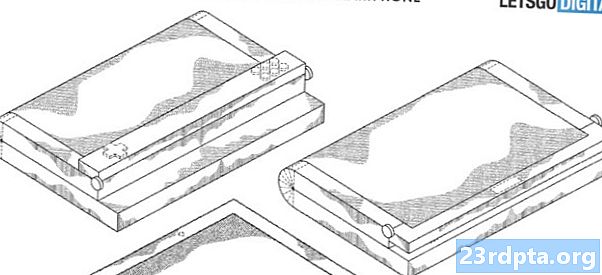কন্টেন্ট
- ইনস্টাগ্রামের গোপনীয়তা - আপনার অ্যাকাউন্টটি ব্যক্তিগত হিসাবে সেট করুন
- অনুসরণকারীদের সরানো হচ্ছে
- অনুসরণকারীদের অবরুদ্ধ করছে
- তবে হ্যাশট্যাগ সম্পর্কে কী?
- আপনার প্রোফাইল অন্য ব্যক্তিকে পরামর্শ দেওয়া বন্ধ করুন
- মন্তব্য সংযম কাস্টমাইজ করুন
- আপনি সর্বদা নিজেকে সম্পূর্ণরূপে সরাতে পারেন
- সম্পর্কিত:

সামাজিক নতুনদের দুর্দান্ত, তবে তারা অবশ্যই সুরক্ষা এবং গোপনীয়তা ঝুঁকি থেকে মুক্ত নয়। আপনি যদি নিজের ইনস্টাগ্রাম অ্যাকাউন্টটি নিষ্ক্রিয় করতে বা মুছতে চান তবে আমরা ইতিমধ্যে আপনার জন্য এই পদক্ষেপগুলির বিশদ একটি দুর্দান্ত নিবন্ধ পেয়েছি। তবে আপনি যদি সোশ্যাল নেটওয়ার্কে থাকতে চান তবে আপনার ইনস্টাগ্রামের গোপনীয়তা সেটিংসকে আরও কিছুটা নিয়ন্ত্রণ করতে পারেন তবে এখানে অনুসরণ করুন এবং কীভাবে তা আমরা আপনাকে প্রদর্শন করব।
ইনস্টাগ্রামের গোপনীয়তা - আপনার অ্যাকাউন্টটি ব্যক্তিগত হিসাবে সেট করুন

আপনার ইনস্টাগ্রামের গোপনীয়তা নিয়ন্ত্রণ করতে আপনি সবচেয়ে ভাল কাজটি করতে পারেন আপনার অ্যাকাউন্টটি ব্যক্তিগত হিসাবে সেট করা। ডিফল্টরূপে, আপনার অ্যাকাউন্টটি সর্বজনীন, যার অর্থ যে কেউ আপনার ফটোগুলি দেখতে, আপনার প্রোফাইল দেখতে, আপনার পছন্দসই ছবিগুলি দেখতে পারে, আপনার মন্তব্যগুলি পড়তে পারে etc. ইত্যাদি account
আপনার অ্যাকাউন্টটি ব্যক্তিগত হিসাবে সেট করতে, ইনস্টাগ্রাম অ্যাপ্লিকেশনটি খুলুন এবং স্ক্রিনের নীচে প্রোফাইল আইকনটি চাপুন (এটি কোনও ব্যক্তির মতো দেখাচ্ছে)। উপরের ডানদিকে কোণায়, বিকল্প পৃষ্ঠাতে প্রবেশ করতে তিনটি বিন্দু আইকনটি চাপুন। কিছুটা নিচে স্ক্রোল করুন এবং আপনি "ব্যক্তিগত অ্যাকাউন্ট" লেবেলযুক্ত একটি সেটিংস দেখতে পাবেন it এটিকে নীল করতে সেখানে স্যুইচটি আলতো চাপুন।
আপনার অ্যাকাউন্টটি কী কী ব্যক্তিগত তৈরি করবে তা আপনাকে জানাতে একটি বাক্স পপ আপ করবে এবং আপনাকে নিশ্চিত হতে জিজ্ঞাসা করবে। এগিয়ে যান এবং “ঠিক আছে” টিপুন এবং আপনার অ্যাকাউন্টটি তাত্ক্ষণিকভাবে ব্যক্তিগত।

আপনার অ্যাকাউন্টটি ব্যক্তিগত করার অর্থ কী? এর অর্থ হ'ল যে লোকেরা আপনাকে অনুসরণ করবে কেবলমাত্র ফটোগুলি, ভিডিও, মন্তব্য, পছন্দ ইত্যাদি সহ আপনার সামগ্রীগুলি দেখতে সক্ষম হবে তদুপরি, আপনার অ্যাকাউন্টটি একবার ব্যক্তিগত হয়ে গেলে লোকেরা আপনার অ্যাকাউন্টটি অনুসরণ করতে সক্ষম হবেন একমাত্র উপায় হল আপনার প্রথমে অনুমতি। এটি কেবলমাত্র সেই ব্যক্তিদেরই নিশ্চিত করে যারা আপনার বিষয়বস্তু দেখতে পাবে তারা আপনার পরিচিত লোক।
তবে মনে রাখবেন যে আপনার অ্যাকাউন্টটি যদি একবার প্রকাশ্য হয় তবে আপনার তথ্য এখনও বাইরে আছে। গুগল ইমেজ অনুসন্ধান, উদাহরণস্বরূপ, এখনও আপনার প্রাক-ব্যক্তিগত ফটোগুলি আনতে পারে। তবে এগিয়ে যাওয়া, আপনার তৈরি করা যে কোনও নতুন সামগ্রী সূচিযুক্ত হবে না এবং তা ব্যক্তিগত থাকবে।
তবে আপনি যে অ্যাকাউন্টগুলিকে অনুসরণ করছেন যেগুলি আপনি আর না করে চলেছেন সেগুলি সম্পর্কে কী?
অনুসরণকারীদের সরানো হচ্ছে

আপনি যদি নিজের অ্যাকাউন্টটি ব্যক্তিগত হিসাবে সেট করে রেখেছেন তবে কে আপনাকে অনুসরণ করবে এবং কারা না তা আপনি নিয়ন্ত্রণ করতে পারবেন। তবে, যদি আপনার অ্যাকাউন্টটি সর্বজনীন হয় তবে আপনি কেবল লোকেরা আপনাকে অনুসরণ করতে বাধা দেওয়ার জন্য ব্লক করতে পারেন। আসুন প্রতিটি দৃশ্যের উপরে আসা যাক।
যদি আপনার অ্যাকাউন্টটি ব্যক্তিগত হয় তবে আপনার ইনস্টাগ্রাম অ্যাপ্লিকেশনটি খুলুন এবং নীচে প্রোফাইল আইকনটি ক্লিক করুন, এটি কোনও ব্যক্তির মতো দেখাচ্ছে like আপনার প্রোফাইলের শীর্ষে আপনার পোস্ট গণনা, অনুসারীদের গণনা এবং অনুসরণের গণনা। অনুসরণকারীদের সংখ্যা হিট করুন।
আপনার অ্যাকাউন্ট অনুসরণ করে এমন প্রত্যেকের একটি তালিকা আপনাকে উপস্থাপন করা হবে। প্রতিটি অনুসারীর ডানদিকে তিনটি ডট আইকন রয়েছে। এটিতে আলতো চাপুন এবং তারপরে সরান নির্বাচন করুন।
- ঘন্টাব্যাপী ভিডিওগুলি ইনস্টাগ্রামকে অনেক কম তাত্ক্ষণিক করে তুলতে পারে
- ইনস্টাগ্রাম স্ন্যাপচ্যাটের এক মাস পরে ভিডিও চ্যাট বৈশিষ্ট্যটি ঘোষণা করে
- কীভাবে আপনার ফেসবুকের গোপনীয়তা সেটিংস আপডেট করবেন
কোনও ব্যক্তিগত অ্যাকাউন্ট থেকে একজন অনুসরণকারীকে সরিয়ে ফেলা আপনি তাদের মুছে ফেলা হয়েছে এমনটি ব্যবহারকারীকে অবহিত করে না। আপনি আর তাদের ফিডে উপস্থিত হবেন না এবং যদি তারা আপনাকে অন্য ফলোয়ার অনুরোধটি প্রেরণ করে এবং আপনি স্বীকার করেন তবে কেবলমাত্র তারা আপনার স্টাফগুলি দেখতে সক্ষম হবে। যদি তারা আপনাকে অনেক বেশি অনুরোধ প্রেরণ করে তবে আপনি পরবর্তী পদক্ষেপের সেট ব্যবহার করে এগুলি অবরুদ্ধ করতে পারেন।
অনুসরণকারীদের অবরুদ্ধ করছে

যদি আপনার অ্যাকাউন্টটি সর্বজনীন হয় তবে আপনি আপনার ফিড থেকে অনুগামীদের সরাতে পারবেন না, তবে আপনি সেগুলি ব্লক করতে পারেন। এবং যদি আপনার অ্যাকাউন্টটি ব্যক্তিগত হয় তবে আপনি চান যে কেউ আপনার অ্যাকাউন্টটি মোটেও দেখতে না পাবে, এগুলিকে অবরুদ্ধ করা একমাত্র সমাধান।
অনুসরণকারীদের অপসারণ করার সাথে সাথে, অনুসরণকারীদের ব্লক করা ব্যবহারকারীদের অবহিত করে যে আপনি তাদেরকে ব্লক করেছেন। কোনও ব্যবহারকারী অবরুদ্ধ হয়ে গেলে তারা ইনস্টাগ্রামে আপনার প্রোফাইল মোটেও দেখতে পাবে না। এটির মতো এটি হবে যে তারা যতটা জানে আপনার কোনও অ্যাকাউন্ট নেই।
- ইনস্টাগ্রাম থেকে কীভাবে চিত্রগুলি ডাউনলোড করবেন - অ্যান্ড্রয়েড এবং পিসি
- ইনস্টাগ্রাম আপনাকে জানতে চাইবে আপনি কখন তার অ্যাপে সময় নষ্ট করছেন
- নতুন ইনস্টাগ্রাম আপডেট ভিডিও চ্যাট, নতুন ক্যামেরা ফিল্টার এবং আরও অনেক কিছু উপস্থাপন করে
আপনার অনুসরণকারীদের পৃষ্ঠায় ফিরে যান (প্রোফাইল আইকন> অনুসারীর সংখ্যা) এবং আপনি যে কাউকে ব্লক করতে চান তার নামে ক্লিক করুন। আপনাকে সেই ব্যক্তির প্রোফাইলে নিয়ে যাওয়া হবে। সেই ব্যক্তির প্রোফাইলের উপরের ডানদিকে কোণে তিনটি বিন্দু আইকনটি হিট করুন।

আপনাকে গুচ্ছ বিকল্পগুলির একটি পপ আপ মেনু উপস্থাপন করা হবে। প্রথমটি হ'ল "প্রতিবেদন ..." যা ব্যক্তি যদি কোনওভাবে আপনাকে হয়রানি করে তবে আপনি এটি ব্যবহার করতে পারেন। যদি এটি না হয় তবে দ্বিতীয় বিকল্পটি হ'ল ব্লক। এগিয়ে যান এবং যে আঘাত।
একটি নিশ্চিতকরণ ডায়ালগ পপ আপ হবে। "হ্যাঁ, আমি নিশ্চিত" হিট করুন এবং এটি হ'ল সেই ব্যক্তিটি অবরুদ্ধ।
তবে হ্যাশট্যাগ সম্পর্কে কী?

আপনার পোস্টগুলিতে হ্যাশট্যাগিংয়ের সর্বোত্তম জিনিসগুলির মধ্যে একটি হ'ল অন্যান্য লোকেরা সেই হ্যাশট্যাগটি ক্লিক করতে পারে এবং সেই ট্যাগের সাথে সংযুক্ত ছবিগুলি খুঁজে পেতে পারে। তবে আপনি যদি চান না যে কেবল যে কেউ আপনার পোস্টগুলি দেখতে সক্ষম হয় তবে আপনার কীভাবে হ্যাশট্যাগ ব্যবহার করা উচিত?
যদি আপনার অ্যাকাউন্টটি সর্বজনীন হয় তবে উত্তরটি সহজ: হ্যাশট্যাগ ব্যবহার করবেন না। আপনি যদি সর্বজনীন অ্যাকাউন্ট চয়ন করেন তবে যে কেউ আপনার সামগ্রী দেখতে পাবে এবং হ্যাশট্যাগিং এটি খুঁজে পাওয়া আরও সহজ করে। হ্যাশট্যাগগুলি আপনার লনে ওপেন হাউস চিহ্ন রাখার মতো, সুতরাং আপনি যদি গোপনীয়তার বিষয়ে উদ্বিগ্ন হন তবে আপনার পাবলিক অ্যাকাউন্টে ফটো হ্যাশট্যাগিং এড়ানো উচিত।
যদি আপনার অ্যাকাউন্টটি ব্যক্তিগত হয় তবে আপনি এখনও হ্যাশট্যাগ ব্যবহার করতে পারেন। তবে, কেবলমাত্র আপনার অনুমোদিত অনুগামীরা ফটো দেখতে সক্ষম হবেন। যদি আপনাকে অনুসরণ না করে এমন কোনও ব্যক্তি যদি আপনি ব্যবহার করেছেন এমন হ্যাশট্যাগের ফিডটি দেখেন তবে আপনার সামগ্রী সেই ফিডে উপস্থিত হবে না। সুতরাং আপনার অ্যাকাউন্টটি ব্যক্তিগত হলে হ্যাশট্যাগগুলি নিরাপদ।
আপনার প্রোফাইল অন্য ব্যক্তিকে পরামর্শ দেওয়া বন্ধ করুন

আপনি যখন আপনার ফিডটি স্ক্রোল করছেন, আপনি এমন একটি বিভাগ লক্ষ্য করতে পারেন যেখানে ইনস্টাগ্রাম আপনাকে এমন লোকদের পরামর্শ দেয় যাতে আপনি অনুসরণ করতে চান। আপনি যদি এই বিভাগটি দেখেন, তার অর্থ ইনস্টাগ্রামটি অন্য ব্যক্তিদের কাছেও আপনার প্রোফাইল প্রস্তাব দিচ্ছে, যাদের আপনি জানেন বা নাও জানেন।
ভাগ্যক্রমে, আপনি এই বৈশিষ্ট্যটি বন্ধ করতে পারেন। যাহোক, আপনি এটি কেবল মোবাইল অ্যাপ্লিকেশন নয়, ইনস্টাগ্রাম সাইট থেকে করতে পারেন। আপনি আপনার মোবাইল ব্রাউজার বা ডেস্কটপ ব্রাউজার ব্যবহার করে ইনস্টাগ্রাম ডটকম দেখতে পারেন, তবে বৈশিষ্ট্যটি মোবাইল অ্যাপের মাধ্যমে অ্যাক্সেসযোগ্য নয়।
আপনার পছন্দসই ব্রাউজারের মাধ্যমে ইনস্টাগ্রাম.কম এ যান এবং একেবারে ডানদিকে প্রোফাইল বোতামটি ক্লিক করুন। আপনার প্রোফাইল ব্যবহারকারীর ঠিক পাশের একটি বাক্সে প্রদর্শিত প্রোফাইল সম্পাদনা নির্বাচন করুন।

আপনি এখন যে পৃষ্ঠার উপরে রয়েছেন তার নীচে রয়েছে "অনুরূপ অ্যাকাউন্ট পরামর্শগুলি" শীর্ষক একটি বিভাগ The চেক বাক্সটি চেক করা উচিত, তবে আপনি এটি পরীক্ষা করতে চান। একবার এটি হয়ে গেলে, নীল জমা দিন বোতামটি টিপুন এবং এটি হ'ল: আপনাকে আর ইনস্টাগ্রাম ব্যবহারকারীদের জন্য পরামর্শ দেওয়া হবে না।
তবে মনে রাখবেন যে এটি ইনস্টাগ্রামটি আপনাকে ব্যবহারকারীদের পরামর্শ দেওয়া থেকে বিরত করবে। এটি একটি দ্বিগুণ তরোয়ালটির কিছুটা অংশ, কারণ আপনি যদি জানতে চান এমন একটি লোক থাকতে পারে যা ইনস্টাগ্রাম অ্যাকাউন্ট রাখতে পারে তবে এই বৈশিষ্ট্যটি বন্ধ করা সম্ভব নয়।
মন্তব্য সংযম কাস্টমাইজ করুন

যে সরঞ্জামগুলি আমরা এখানে বর্ণনা করব তা সরাসরি গোপনীয়তার সাথে সম্পর্কিত নয়, তবে তারা আপনাকে এখনও আপনার প্রোফাইলের সাথে সংযুক্ত সামগ্রীটি নিয়ন্ত্রণ করতে সহায়তা করবে, যা অবিশ্বাস্যভাবে কার্যকর।
আসুন বলি যে আপনার একটি পোস্টে প্রচুর মন্তব্য পেয়েছে এবং তাদের বেশিরভাগ খুব ভাল নয়। আপনি সেই নির্দিষ্ট পোস্টের জন্য মন্তব্যগুলি বন্ধ করতে পারেন তাই এটি এখনও আপনার ফিডে উপস্থিত হবে তবে কেউই এটি সম্পর্কে মন্তব্য করতে বা পূর্ববর্তী মন্তব্যগুলি পড়তে পারে না।
এটি করতে, আপনি মধ্যবর্তী করতে চান এমন পোস্টের পৃষ্ঠায় যান। স্ক্রিনের শীর্ষে তিনটি বিন্দু আইকনটি আলতো চাপুন এবং তারপরে "মন্তব্য বন্ধ করুন hit" টিপুন forward পোস্টটি এগিয়ে যাওয়ার বিষয়ে কেউ মন্তব্য করতে সক্ষম হবে না এবং ইতিমধ্যে যে মন্তব্য করা হয়েছে তা লুকানো আছে।

আপনি যদি আবার একই পদক্ষেপগুলি করেন তবে আপনি মন্তব্যগুলি আবার চালু করতে পারেন। এটি কেবল লোককে আবার মন্তব্য করতে সক্ষম করে না, তবে এটি পূর্ববর্তী মন্তব্যগুলিও লুকিয়ে রাখে। কোনও পোস্ট থেকে মন্তব্য সম্পূর্ণরূপে সরানোর একমাত্র উপায় হ'ল প্রতিটি ম্যানুয়ালি মুছে ফেলা।
আপনার মন্তব্য কীওয়ার্ড ফিল্টারগুলি টুইটার করে নিজেকে কিছু কাজ বাঁচাতে পারেন। ডিফল্টরূপে, ইনস্টাগ্রাম স্বয়ংক্রিয়ভাবে কিছু আপত্তিকর পদগুলি ব্যবহার করে এমন মন্তব্যগুলি মুছে দেয় (ইনস্টাগ্রাম সেই শর্তগুলি কী তা প্রকাশ করে না) তবে আপনি নিজের কীওয়ার্ড কাস্টমাইজ করতে পারেন। উদাহরণস্বরূপ, আপনি এটি করতে পারেন যাতে "তুষার" শব্দটির সাথে কোনও মন্তব্য স্বয়ংক্রিয়ভাবে অবরুদ্ধ হয়ে যায়।
কোনও ব্যক্তির মতো দেখায় এমন আইকনটি ট্যাপ করে আপনার প্রোফাইলে যান এবং তারপরে স্ক্রিনের শীর্ষে তিনটি ডট আইকনটি চাপুন। কিছুটা নিচে স্ক্রোল করুন এবং মন্তব্য শব্দটি আলতো চাপুন। আপনার মন্তব্যগুলির উপর এখানে আপনার সম্পূর্ণ নিয়ন্ত্রণ রয়েছে: আপনার কমেন্টার পুলটি কতটা বিস্তৃত, কী শব্দ তারা ব্যবহার করতে পারে না, এমনকি নির্দিষ্ট লোককে মন্তব্য করতে বাধা দেয়।
বিশেষ কীওয়ার্ড যুক্ত করতে, আপনাকে প্রথমে সক্ষম কীওয়ার্ড ফিল্টারগুলি ডানদিকে স্যুইচ করতে হবে যাতে এটি নীল হয়ে যায়। তারপরে, নীচের পাঠ্যে মন্তব্যগুলি থেকে আপনি অবরুদ্ধ করতে চান এমন কোনও শব্দ রাখুন। প্রতিটি কীওয়ার্ডকে কমা দ্বারা আলাদা করা দরকার, যেমন:
"তুষার, শীতকালীন, তুষার ঝড়, বরফ ঝাঁকুনি, আমার ড্রাইভওয়ে বয়ে যাচ্ছে, ঠান্ডা"
এখন, কেউ যদি আপনার পোস্টগুলিতে মন্তব্যে এই শব্দ বা বাক্যাংশগুলির কোনও ব্যবহার করে, সেগুলি স্বয়ংক্রিয়ভাবে মুছে ফেলা হবে।
আপনি সর্বদা নিজেকে সম্পূর্ণরূপে সরাতে পারেন
মনে রাখবেন, যদি আপনি এখনও মনে করেন না যে এই পদক্ষেপগুলি আপনাকে সুরক্ষিত মনে করবে, আপনি সর্বদা নিষ্ক্রিয় করতে পারেন বা এমনকি স্থায়ীভাবে আপনার ইনস্টাগ্রাম অ্যাকাউন্ট মুছতে পারেন। এটি করতে এখানে পদক্ষেপগুলি অনুসরণ করুন। যাইহোক, উপরের পদক্ষেপগুলি ব্যবহার করে আপনার ইনস্টাগ্রামে উপস্থিতি রাখতে সক্ষম হওয়া উচিত এবং এখনও আপনার গোপনীয়তাটি सर्वोपरि বলে মনে হয়।
সম্পর্কিত:
- ইনস্টাগ্রামের মতো 10 সেরা অ্যাপ
- অ্যান্ড্রয়েডের জন্য সেরা 10 গোপনীয়তা অ্যাপ্লিকেশন
- অ্যান্ড্রয়েডের জন্য সেরা 10 টি অ্যাপলকস এবং গোপনীয়তা লক অ্যাপ্লিকেশন